我的移动硬盘坏了怎样恢复数据
东芝移动硬盘坏了怎么办

东芝移动硬盘坏了怎么办在有些时候我们的东芝移动硬盘坏了,这该怎么办呢?下面就由店铺来为你们简单的介绍东芝移动硬盘坏了的解决方法吧!希望你们喜欢!东芝移动硬盘坏了的解决方法:东芝移动硬盘出现数据问题主要包括两大类:逻辑问题和硬件问题,相对应的恢复也分别称为软件恢复和硬件恢复。
其中,软件恢复是指通过软件的方式进行数据修复,整个过程并不涉及硬件维修,而导致数据丢失的原因往往是病毒感染、误格式化、误分区、误删除、操作断电等等,大家在使用东芝移动硬盘的过程中需要多加注意,避免移动硬盘数据丢失。
对于移动硬盘软件恢复问题,解决的难度并不大,一般情况下,只要丢失数据没有被彻底覆盖,用户通过一些专业的数据恢复软件,基本上是可以顺利恢复的,这里为大家推荐迅捷数据恢复软件。
东芝移动硬盘数据恢复方法:步骤1:在百度上搜索迅捷数据恢复软件并进行下载,该软件无需安装即可使用,并且免费,是一款绿色数据恢复工具。
步骤2:打开迅捷数据恢复软件,单击“数据恢复”按钮进入下一步。
步骤3:单击选择需要的数据恢复模式,比如“删除恢复”,然后单击“下一步”。
步骤4:选择丢失的文件所在的分区,然后单击“下一步”进行扫描。
步骤5:扫描完毕,请在文件列表和文件夹中查找丢失的文件,找到并勾选需要恢复的文件。
然后选择文件将要保存的路径,最后单击“恢复”按钮进行数据恢复。
注意:恢复路径不能是丢失文件的分区,以免丢失数据被覆盖步骤6:恢复完成,点击“确定”按钮即可。
这样大家就可以在保存的路径中找回恢复完成的文件。
东芝移动硬盘坏了数据恢复的方法:第一步:我们先找到一个恢复工具第二步:在运行界面图中选择移动硬盘数据恢复功能,选择该功能第三步:如下图点击下一步,之后就会为您找到你所需要恢复的文件,如图第四步:选择最后一个文件,点击下一步,这样就ok了,完成了。
移动硬盘修复最终绝招
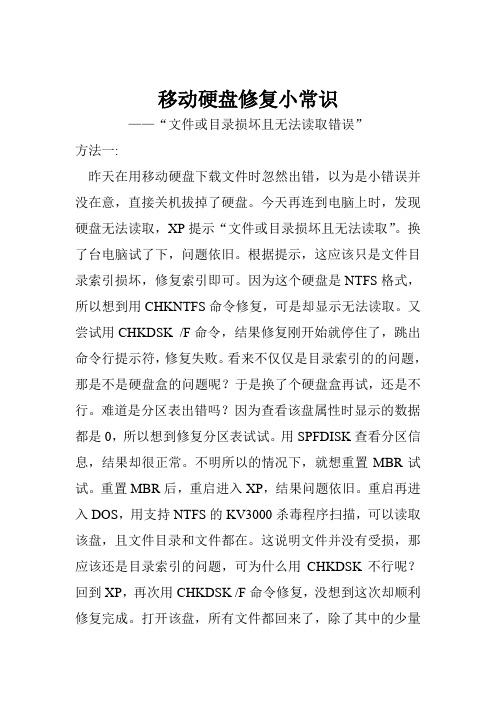
移动硬盘修复小常识——“文件或目录损坏且无法读取错误”方法一:昨天在用移动硬盘下载文件时忽然出错,以为是小错误并没在意,直接关机拔掉了硬盘。
今天再连到电脑上时,发现硬盘无法读取,XP提示“文件或目录损坏且无法读取”。
换了台电脑试了下,问题依旧。
根据提示,这应该只是文件目录索引损坏,修复索引即可。
因为这个硬盘是NTFS格式,所以想到用CHKNTFS命令修复,可是却显示无法读取。
又尝试用CHKDSK /F命令,结果修复刚开始就停住了,跳出命令行提示符,修复失败。
看来不仅仅是目录索引的的问题,那是不是硬盘盒的问题呢?于是换了个硬盘盒再试,还是不行。
难道是分区表出错吗?因为查看该盘属性时显示的数据都是0,所以想到修复分区表试试。
用SPFDISK查看分区信息,结果却很正常。
不明所以的情况下,就想重置MBR试试。
重置MBR后,重启进入XP,结果问题依旧。
重启再进入DOS,用支持NTFS的KV3000杀毒程序扫描,可以读取该盘,且文件目录和文件都在。
这说明文件并没有受损,那应该还是目录索引的问题,可为什么用CHKDSK不行呢?回到XP,再次用CHKDSK /F命令修复,没想到这次却顺利修复完成。
打开该盘,所有文件都回来了,除了其中的少量文件受损不能打开外,其它大部分都可以正常运行,尤其是里面的重要文件全部都完好无损。
真奇怪,为什么刚才不行,现在却可以了呢?是因为重置了MBR吗?既然已经修好,就把硬盘拆下来,装回原来的硬盘盒。
接上电脑后开机,刚才的问题又出现了。
拔下来再插入,还是老样子。
怎么会这样?只是折装下又坏了?按刚才的步骤进入SPFDISK想重置MBR,结果发现根本认不到这个硬盘。
换了几种硬盘修复工具,都没认到这个盘。
实在没办法,再把硬盘拆下来,装入刚才那个硬盘盒。
开机,连上移动硬盘,问题依旧。
试着运行CHKDSK,没想到居然顺利修复完成。
再在XP点击该盘盘符,顺利打开,文件又都回来了。
这次不敢再拆装了,赶紧把重要数据都备份到本地硬盘上。
移动硬盘坏了,用WinHex修复
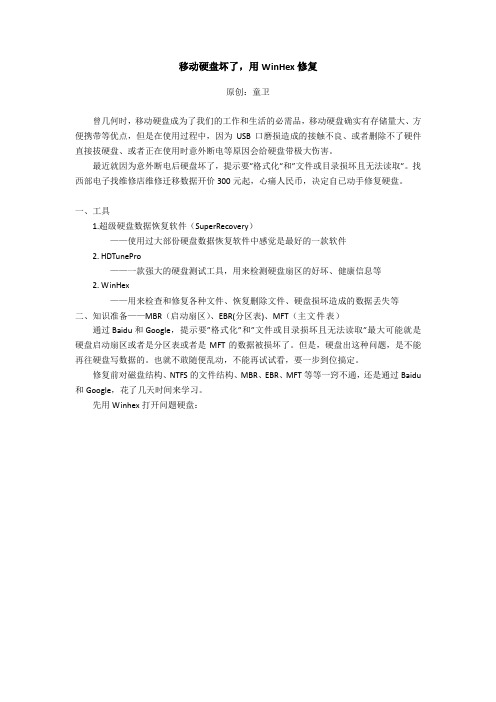
打开时会出现这个提示,至少说明 MFT 是损坏了,把 offset C0000000 记下来,这个就是 MFT 的起始行号。后面的 offset 3A380D4000 是 MFTMirr,可以不管它。 提示要”格式化”和”文件或目录损坏且无法读取”最大可能就是硬盘启动扇区或者是分 区表或者是 MFT 的数据被损坏了,所以必须先要检查 MBR(启动扇区)和 EBR(分区表)是否 正常。 2).检查 MBR 正常 3).检查 EBR 正常 4).检查 MFT 是否正常
如果 MFT 起始扇区的 4 个开头字节不是 46 49 4C 45,说明 MFT 损坏,必须修复。 $MFTMirr 是 MFT 的镜像,可以不必理会。 三、修复过程 1.检查硬盘盒是否正常 移动硬盘提示要格式化,有一种可能是 USB 口坏了,如果有另一个硬盘盒,可以 换个硬盘盒试下。 如果有光驱位硬盘架, 最好用换到光驱位硬盘架上, 这样硬盘读取速度快, 比 USB 口至少快 4 倍。 如果换了硬盘插口后如果可以正常打开硬盘,数据访问正常,说明是硬盘盒坏了, 重新买个好的就行了,下面的步骤就不必做了。 2.检查硬盘本身是否坏了 用 HDTunePro 软件检测硬盘健康信息和坏区.
再定位到 MFT 起始簇,选择第 1 个位置,点右键,选 EditClipboard DataWrite, 将,复制的内容写入。
这样就把 MFT 恢复到起始位置了,写入后被写入的地方都显示为蓝色,这时实际 还没写入磁盘,需要保存才能生效。 3).保存修改。 4).重启电脑 电脑再次启动时自动检查磁盘, 重建索引, 待启动完成, 打开问题磁盘, 一切正常, 磁盘修复成功。
选择打开物理磁盘(Physical)
下面总结有关 MBR、MFT 的几个关键内容: 1.点分区,或点右边下三角下拉 Boot sector(启动扇区)到能直接定位到 MBR 起始扇区
移动硬盘的文件打不开了怎么恢复

移动硬盘的文件打不开了怎么恢复我觉得搬家简直可以算作是人生中最痛苦的事情之一,每次搬家简直都能丢掉半条命。
而且我还手贱的在搬家之前卖了新的电脑和硬盘,都是贵重物品。
其实本来没打算买硬盘的,要不是朋友告诉我说电脑在搬家的途中若是保存不好的话很可能会伤及到硬盘,但是又不像去把硬盘拆下来,这样好麻烦的,所以我就买了一个移动硬盘,反正也是可以留着继续用的,把我的文件全部压缩后存放在了硬盘中,这样,总算是安全了吧?可谁知道,还不如不用移动硬盘呢,考进去的文件竟然打不开了,有的还乱码了,真是让人郁闷。
结果还是朋友多虑了,搬家挺好的,除了累的半死,没什么意外发生,昨天晚上朋友生日回去的比较晚,所以没有开电脑传资料,想着今天把硬盘直接带来得了。
但是没想到的是,今天早上却发生了这样的状况,是什么呢?我的硬盘中的文件居然打不开了!这是怎么回事?是中毒?不像啊!是硬盘有问题?也不对啊,这个硬盘可是新的!那是怎么了到底?其实直到现在我也没发现个什么不对头的地方,好吧!算了,不找原因了!只是这种打不开的文件有没有什么解决的办法呢?在网上查询了一下,找到了现在比较流行的这个,但是不少软件试用下来对于硬盘的效果都不算很好,有的表示不兼容,有的则是修复无果,直到最后在网上找到了专门针对硬盘使用的无敌硬盘恢复软件,这才算是把事情给解决了!说实话挺好用的,至少比先前我找到的一系列的数据恢复软件要好用,可能是因为它比较的智能化,还有那个什么瞬时恢复系统的配置吧,着实让硬盘的扫描和恢复速度提升了不少,特别是对于急用的朋友来说,真心是细致入微了软件支持以下几种情况的数据恢复:1.误删除、清空回收站文件恢复2.误格式化分区文件恢复3.分区丢失、删除,误ghost操作等情况恢复4.分区打不开,提示“文件或目录损坏且无法读取”情况恢复5.更多情况下的文件恢复操作步骤解析:1、首先点最左边那个“文件夹”图标,会弹出一个“选择驱动器”窗口,选择要恢复数据的硬盘,就是删除的文件所在的那个硬盘,比如我的G盘。
如何修复电脑的硬盘丢失

如何修复电脑的硬盘丢失在当今数字化时代,电脑已经成为人们工作、学习和娱乐的必备工具。
然而,不可避免地,电脑硬盘丢失的问题也时有发生。
当电脑的硬盘丢失时,我们需要采取一些措施来修复它,以恢复机器的正常运行。
本文将介绍一些常见的修复电脑硬盘丢失的方法和注意事项。
一、备份数据在修复电脑硬盘之前,我们首先需要确保我们重要的数据已经备份。
因为修复硬盘的过程可能会导致数据丢失,而如果我们事先将数据备份,就可以避免数据永久丢失的风险。
备份数据的方法有多种,比较常见的是使用外部存储设备,如移动硬盘或U盘,将需要备份的文件复制到这些设备上。
此外,云存储服务也是一个不错的选择,比如Google Drive、Dropbox等。
无论选择哪种备份方法,都应该确保数据的完整性和安全性。
二、检查电脑硬盘连接当我们遇到电脑硬盘丢失的问题时,第一步就是检查硬盘的连接。
有时候,硬盘的连接可能松动或损坏,导致电脑无法识别到硬盘。
我们可以先尝试重新插拔硬盘连接线,或者更换一条新的连接线,看看是否能够解决问题。
另外,如果是台式机电脑,我们还可以检查硬盘电源线是否连接良好。
有时候,硬盘的电源线也可能不稳定,导致硬盘丢失。
确保硬盘连接和电源线连接都正常后,我们可以重新启动电脑,看看是否能够识别到硬盘。
三、使用数据恢复软件如果检查硬盘连接后仍然无法解决问题,我们可以尝试使用数据恢复软件来修复硬盘。
数据恢复软件可以帮助我们找回丢失的文件,并修复硬盘中的错误。
以下是一些常见的数据恢复软件:1. EaseUS Data Recovery Wizard:这款软件功能强大,可以帮助我们恢复各种类型的文件,包括照片、音频、视频等。
它支持各种存储介质,包括硬盘、SSD、USB闪存驱动器等。
2. Recuva:Recuva是一款免费的数据恢复软件,可以帮助我们恢复从硬盘、存储卡和MP3播放器中误删除的文件。
它具有直观的用户界面和简单的操作步骤。
在使用数据恢复软件之前,我们需要下载并安装它们。
移动硬盘坏了怎么办
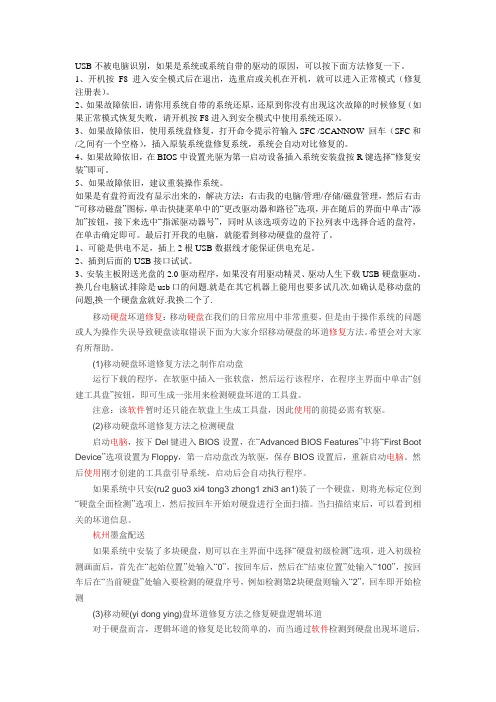
USB不被电脑识别,如果是系统或系统自带的驱动的原因,可以按下面方法修复一下。
1、开机按F8进入安全模式后在退出,选重启或关机在开机,就可以进入正常模式(修复注册表)。
2、如果故障依旧,请你用系统自带的系统还原,还原到你没有出现这次故障的时候修复(如果正常模式恢复失败,请开机按F8进入到安全模式中使用系统还原)。
3、如果故障依旧,使用系统盘修复,打开命令提示符输入SFC /SCANNOW 回车(SFC和/之间有一个空格),插入原装系统盘修复系统,系统会自动对比修复的。
4、如果故障依旧,在BIOS中设置光驱为第一启动设备插入系统安装盘按R键选择“修复安装”即可。
5、如果故障依旧,建议重装操作系统。
如果是有盘符而没有显示出来的,解决方法:右击我的电脑/管理/存储/磁盘管理,然后右击“可移动磁盘”图标,单击快捷菜单中的“更改驱动器和路径”选项,并在随后的界面中单击“添加”按钮,接下来选中“指派驱动器号”,同时从该选项旁边的下拉列表中选择合适的盘符,在单击确定即可。
最后打开我的电脑,就能看到移动硬盘的盘符了。
1、可能是供电不足,插上2根USB数据线才能保证供电充足。
2、插到后面的USB接口试试。
3、安装主板附送光盘的2.0驱动程序,如果没有用驱动精灵、驱动人生下载USB硬盘驱动。
换几台电脑试.排除是usb口的问题.就是在其它机器上能用也要多试几次.如确认是移动盘的问题,换一个硬盘盒就好.我换二个了.移动硬盘坏道修复:移动硬盘在我们的日常应用中非常重要,但是由于操作系统的问题或人为操作失误导致硬盘读取错误下面为大家介绍移动硬盘的坏道修复方法。
希望会对大家有所帮助。
(1)移动硬盘坏道修复方法之制作启动盘运行下载的程序,在软驱中插入一张软盘,然后运行该程序,在程序主界面中单击“创建工具盘”按钮,即可生成一张用来检测硬盘坏道的工具盘。
注意:该软件暂时还只能在软盘上生成工具盘,因此使用的前提必需有软驱。
(2)移动硬盘坏道修复方法之检测硬盘启动电脑,按下Del键进入BIOS设置,在“Advanced BIOS Features”中将“First Boot Device”选项设置为Floppy,第一启动盘改为软驱,保存BIOS设置后,重新启动电脑。
硬盘数据恢复方法
硬盘数据恢复方法对于广大电脑爱好者来说,最担心的事莫过于数据损坏(丢失)了,如果只是系统崩溃,那么我们还可以重新安装,所花费的只是时间而已。
即使是硬件损坏,也只是需要更换新硬件,所花费的也只是金钱而已。
可是如果数据丢失,尤其是多年积累的资料或是长时间的工作成果丢失,恐怕那真是欲哭无泪了。
然而在使用电脑的过程中,由于误操作、突然断电、病毒、木马等原因,数据损坏(丢失)现象却时有发生,因此学习一些妙手回春的硬盘数据恢复方法就显得非常必要了。
(注:本文所述内容都是在事先没有备件的情况下进行数据挽救的方法,所谓防患于未然,大家最好能养成随时备份重要数据的好习惯。
)一、硬盘数据恢复方法之系统分区表损坏的恢复有时由于病毒破坏或者误操作等原因使得硬盘主引导记录和分区表损坏,导致硬盘无法引导系统,甚至于通过软盘引导系统后也无法正常进入硬盘。
对于这类分区表损坏的情况,恢复的方法比较多,笔者这里推荐利用KV3000来快速安全地重建系统分区表。
虽然目前还有其它一些工具可以对分区表进行修复,但是使用起来都没有KV3000方便。
更何况KV3000还将查毒和修复集于一身,当硬盘由于病毒侵袭而分区表出错的时候也能够正常恢复,因此用它来修复硬盘分区表应该是最佳的选择了。
如果我们以前曾经使用“KV3000 /B”命令备份过主引导记录信息,那么这时我们就可用“KV3000 /HDPT.DAT”命令直接恢复损坏的硬盘主引导记录了;如果以前没有备份过硬盘主引导信息,这时只有用KV3000的“快速重建硬盘分区表”功能来尝试恢复分区表信息了。
详细步骤如下:1.用KV3000软盘引导系统后,按下“F10”键对系统的有关参数和硬盘分区表进行快速测试,如果硬盘分区表正常,则屏幕会显示以下信息:“Hard Disk Partition table - OK!”,意思是“硬盘分区表正常!”“Press any key to return ... ”,按任一键返回。
硬盘备份与还原方法
硬盘备份与还原方法随着科技的迅猛发展,现代人对于数据的依赖越来越大。
在工作和生活中,我们经常创建、修改和保存大量的数据,这些数据可能包括文档、照片、视频、音频等等。
然而,硬盘故障、系统崩溃、病毒攻击等意外情况时有发生,如果没有备份和还原的方法,这些珍贵的数据很可能会永久丢失。
因此,在本文中,我们将讨论硬盘备份与还原的方法,以帮助您更好地保护和恢复数据。
一、硬盘备份方法硬盘备份是指将计算机硬盘上的数据复制到另外一个存储介质中,以避免数据丢失的情况。
下面是几种常见的硬盘备份方法:1. 外部存储设备备份外部存储设备备份是最常见的备份方式之一。
通过连接外部存储设备,例如移动硬盘、U盘、光盘等,将数据复制到这些设备中。
这种备份方法简单方便,适合少量数据的备份。
2. 云备份云备份是一种将数据存储到云端服务器的备份方式。
用户可以选择使用云服务提供商(如Google Drive、Dropbox、OneDrive等),通过上传数据到云端实现备份。
这种备份方法不受地域限制,可以随时随地进行备份和还原,但需要注意保护个人隐私和数据安全。
3. 硬盘镜像备份硬盘镜像备份是将整个硬盘的数据复制到另一个硬盘中,包括操作系统、应用程序以及用户数据。
这种备份方法能够实现完全恢复,适用于系统崩溃或硬盘故障的情况。
用户可以使用专业的备份软件,如Acronis True Image、Clonezilla等,进行硬盘镜像备份。
二、硬盘还原方法硬盘还原是指将备份数据恢复到计算机硬盘上的过程。
以下是几种常见的硬盘还原方法:1. 外部存储设备还原外部存储设备还原是最简单的还原方式之一。
只需将备份文件从外部存储设备复制到计算机硬盘指定位置即可。
这种还原方法适合单个文件或少量数据的还原。
2. 云还原云还原是指从云端服务器下载备份文件,并将其恢复到计算机硬盘上。
只需登录云服务提供商账号,选择需要恢复的文件,然后进行下载和安装。
这种还原方法适用于通过云备份方式进行的数据备份。
移动硬盘不能正常使用解决方法
移动硬盘不能正常使用解决方法移动硬盘是一种非常便捷的外接存储设备,但有时候会出现无法正常使用的问题。
以下是一些常见的移动硬盘问题及解决方法。
1.无法识别:移动硬盘连接到电脑上,但无法被识别。
首先,检查USB线是否松动或损坏,尝试更换USB线。
如果问题仍然存在,可以尝试在设备管理器中查找并卸载未识别的设备,然后重新插拔移动硬盘。
另外,尝试将移动硬盘连接到其他电脑上,以确定是硬盘还是电脑的问题。
2. 读写速度慢:移动硬盘读写速度变慢可能是由于磁盘需要进行碎片整理所致。
可以使用Windows自带的磁盘碎片整理工具来进行整理。
另外,确保硬盘上还有足够的可用空间,以避免影响读写速度。
3. 数据丢失:如果移动硬盘上的数据突然丢失,可能是由于文件系统损坏或硬盘错误所致。
可以尝试使用数据恢复软件来恢复丢失的数据。
或者,可以尝试在命令提示符中运行chkdsk命令来检查和修复硬盘错误。
4.移动硬盘不工作:如果移动硬盘根本不工作,首先确保连接电源和USB线。
如果没有反应,尝试连接到其他电脑上。
如果其他电脑也无法识别移动硬盘,有可能是硬盘本身故障。
可以尝试将硬盘拆开,并将其连接到台式电脑上,检查硬盘是否能正常运转。
如果硬盘无法正常运转,可能需要修复或更换硬件。
6.病毒感染:移动硬盘也可能受到病毒感染。
当插入移动硬盘时,一些病毒可能会自动复制和传播到电脑中。
使用可靠的杀毒软件来进行全面扫描,确保移动硬盘中的数据安全。
7. 文件格式不兼容:移动硬盘的文件系统可能与部分设备不兼容。
例如,Mac OS使用的文件系统是HFS+,而Windows使用的是NTFS或FAT32、因此,如果需要在不同的操作系统上使用移动硬盘,可能需要将其格式化成FAT32格式,以确保兼容性。
总结起来,移动硬盘不能正常使用的问题有很多种可能性,需要根据具体情况进行排查和解决。
有时候,问题可能无法在家庭环境中解决,需要寻求专业维修人员的帮助。
最重要的是,要定期备份重要的数据,以防止数据丢失。
解决电脑硬盘损坏无法读取的方法
解决电脑硬盘损坏无法读取的方法电脑硬盘是存储重要数据的关键设备,但有时候由于各种原因,硬盘可能会损坏并导致无法读取数据。
这对于我们来说是非常困扰的,因为我们的重要文件和个人资料都可能会丢失。
然而,幸运的是,有一些方法可以解决这个问题。
本文将介绍几种常见的方法,帮助您解决电脑硬盘损坏无法读取的问题。
1. 检查硬盘连接首先,我们需要确保硬盘正确连接到电脑。
有时候,硬盘连接不良会导致读取错误。
您可以尝试重新插拔硬盘连接线,确保连接牢固。
如果您使用的是外置硬盘,可以尝试将其连接到另一台电脑上,看是否能够读取数据。
2. 使用数据恢复软件如果硬盘仍然无法读取,您可以尝试使用一些数据恢复软件来尝试恢复丢失的数据。
有许多免费和付费的数据恢复软件可供选择,如Recuva、EaseUS Data Recovery Wizard等。
这些软件可以扫描硬盘并尝试恢复损坏的数据。
请注意,在使用这些软件之前,确保不要将新数据写入硬盘,以免覆盖原始数据。
3. 使用命令提示符修复硬盘Windows操作系统提供了一些命令提示符命令,可以用于修复硬盘错误。
您可以按下Win + X键,然后选择“命令提示符(管理员)”来打开命令提示符窗口。
然后,输入“chkdsk /f X:”(X为硬盘所在的盘符),按下回车键。
系统将开始扫描硬盘并尝试修复错误。
请注意,这个过程可能需要一些时间,取决于硬盘的大小和损坏程度。
4. 请专业人士修复如果以上方法都无法解决问题,那么您可能需要寻求专业人士的帮助。
硬盘损坏可能是由于硬件故障引起的,这需要专业的设备和技术来修复。
您可以将硬盘送到专业的数据恢复中心,让他们帮助您修复和恢复数据。
请注意,这可能会比较昂贵,并且无法保证所有数据都可以完全恢复。
总结电脑硬盘损坏无法读取的问题是非常棘手的,但是我们可以尝试一些方法来解决这个问题。
首先,确保硬盘正确连接并重新插拔连接线。
其次,使用数据恢复软件来尝试恢复丢失的数据。
- 1、下载文档前请自行甄别文档内容的完整性,平台不提供额外的编辑、内容补充、找答案等附加服务。
- 2、"仅部分预览"的文档,不可在线预览部分如存在完整性等问题,可反馈申请退款(可完整预览的文档不适用该条件!)。
- 3、如文档侵犯您的权益,请联系客服反馈,我们会尽快为您处理(人工客服工作时间:9:00-18:30)。
我的移动硬盘坏了怎样恢复数据
移动硬盘不小心摔坏了。
外表是没什么破裂,但是重新插上电脑后,没有显示有硬件,我的电脑里也找不到任何东西。
里面有很多重要资料啊。
电脑能识别硬盘,并能读出根目录,也可以拷贝根目录的文件,但是不能打开文件夹,用资源管理器打开文件夹时,显示“由于I/O 设备错误,无法运行此项请求”的错误,一时间我不知道该怎么办了。
很多的数据资料,和临时工作,平时都在移动硬盘里做的,有四十多个G的。
昨天下午正常打开工作文档,突然提示无法打开。
移动硬盘变成了raw格式,原先设定的磁盘卷标也无影无踪,可用空间和剩余空间都成了0字节,打开硬盘提示要进行格式化。
近期的临时工作都在,绝对不能做格式化。
40多个G的文件,两分钟不到,修复完成。
打开我的电脑,再次看到了熟悉的硬盘卷标名,双击打开,一切都恢复了正常,开心很多的问题,到了关键时候,还是老的好使遇到过这种情况,千万不要选择格式化该分区,因为这时分区中的数据并没有被清除,只是暂时不能访问。
既然是分区格式问题,那我们就用分区修复软件来解决这个问题。
无敌数据恢复软件就能够让分区格式恢复为正常的FAT32,并且数据也能够正常的存取。
经过各项评测,我们特别向大家推荐一款安全易用、功能强大的数据恢复软件----硬盘数据恢复软件(全能文件恢复软件)。
可以让大家轻松数据恢复。
硬盘数据恢复软件(全能文件恢复软件)有以下显著特点:
安全:目前恢复软件良莠不齐,往往因为自己的操作不当,或者使用软件不当,对数据造成二次破坏,影响恢复效果。
此软件用只读的模式来扫描数据,在内存中组建出原来的目录文件名结构,不会破坏源盘内容.
易用:软件采用向导式的操作界面,很容易就上手,普通用户也能做到专业级的数据恢复效果。
只需经过选择模式、扫描数据、预览恢复简单三步,数据轻松恢复!
第一步选择模式第二步扫描数据第三步预览恢复
人性化:此软件提供了预览文件功能和恢复小文件功能。
恢复以前就可以直接预览里面的图片、表格、word等文档。
所见即所得,可以避免很多恢复软件找到文件,但是恢复出来以后打开乱码等情况。
数据恢复软件更是一款恢复能力非常全面的硬盘文件恢复软件,支持普通硬盘、移动硬盘、SD卡、U盘、内存卡等数据恢复,能扫描出被误删除、误格式化、重新分区、分区表损坏、一键Ghost重新分区、分区变成RAW类型、目录损坏且无法读取、杀毒、卸载软件、ChkDsk 磁盘检查等情况下丢失的数据文件。
支持原目录文件结构名字的恢复,完美支持中文长文件名的恢复。
支持Windows常用的NTFS/FAT32/FAT/exFAT等盘符类型,支持Word/Excel/PowerPoint/DWG/CDR/PSD/JPG/A VI/MPG/MP4/3GP/RMVB/PDF/WA V/ZIP/RAR 等多种文件的恢复。
与其他恢复软件相比,此软件还具更多的功能特点:
1.更强的反删除能力:当FAT32分区内Shift+Delete直接删除文件,这个文件的记录信息遭到破坏,其它文件恢复软件往往恢复后打不开,本软件则自动对这种情况进行修正,更好的恢复出数据。
当文件删除后如果这个盘还继续使用,会有新文件存入就覆盖破坏原来删除掉的文件名,本软件有扫描剩余扇区的功能来对文件数据进行按文件类型恢复,能扫描出更多的文件。
2.更全面的反格式化能力:本软件对被格式化的分区扫描时,同时搜索FAT、FAT32、NTFS 和exFAT等四种文件系统的目录文件记录,在内存中构造出原先的文件目录结构,即使格式化前后分区类型发生改变也能扫描出原来的数据。
(其它有些恢复工具则需先将这个盘重新格回原来的分区类型才能描到数据)。
本软件还具有闪电恢复被格式化的分区功能,可以在短短数分钟内扫描列出大硬盘被格掉的文件。
3.强大的快速扫描丢失的分区功能:对分区表损坏、重新分区、一键Ghost分成四个分区、整个硬盘Ghost成一个分区、盘符打不开提示未格式化的盘符,本软件仅需数分钟便可扫描出原来的分区进行恢复。
分区快速恢复的功能支持MBR分区表和GPT分区表,能大大减少数据扫描恢复的时间。
4.按文件头扫描恢复功能:当文件记录被破坏的时候,是无法按原先的文件名来恢复的,本软件内置了多种按扩展名进行扫描的算法,支持Office文件(DOC/DOCX/XLS/XLSX/PPT/PPTX)、数码相片文件(JPG/NEF/CR2/X3F/SR2/PNG)、视频文件(3GP/MP4/RMVB/MOV/MPG/MOD/FLV)、压缩包文件(ZIP/RAR)等多种文件格式。
5.支持ChkDsk的恢复:有时候做了磁盘检查,正常的文件统一都变成了扩展名是*.chk的文件,本软件能自动识别这种情况,按原来的文件类型自动把扩展名修正回来。
6.新文件系统exFAT恢复功能:全面支持微软新推出的exFAT分区恢复,包括删除文件、删除目录、格式化、重新分区等多种情况。
7.支持RAW类型分区的恢复:硬盘分区突然打不开,提示未格式化,变成了RAW分区,本软件可以很快就列出完整的根目录结构来,目录文件的恢复效果非常好。
现在就让我们来下载使用这款软件,轻松找回重要数据,成为朋友眼中的数据恢复专家。
温馨提醒:数据丢失后,要严禁往需要恢复的分区里面存新文件。
恢复软件不要保存或者安装到需要恢复的分区。
最好是关闭下载工具,不要上网,不必要的应用程序也关掉,再来扫描恢复数据。
若要恢复的分区是系统分区,当数据文件删除丢失后,若这个电脑里面没有数据库之类的重要数据,我们建议您直接把电脑断电,然后把硬盘挂到别的电脑来恢复,因为在关机或者开机状态下,操作系统会往系统盘里面写数据,可能会破坏数据。
